Audio Video Cutter Joiner是一款操作简单功能强大的音视频处理工具。非常好用的音视频处理软件Audio Video Cutter Joiner。它可以剪切音频/视频文件并删除不必要的部分。该程序包括音频切割器连接器和视频切割器连接器,因此用户可以在使用时处理视频文件或音频文件。这两个模块独立存在。此工具是为剪切大型视频文件的人员设计的。它可以根据用户需要删除视频的特定部分,尤其是广告; Video Cutter Joiner允许用户合并两个视频文件,还可以合并音频文件,以便多段和谐的音乐可以同时形成一个完美的音频文件;需要它的用户可以下载体验
软件功能:
音频视频切割器Joiner Suite可以将服务音频/视频文件合并为MP3,MP4,AVI,FLV,VOB,MPG格式等。
它与AVI,MPEG,MOV,MKV,WMV,3GP,FLV,VOB,AAC,AC3,WMA,WAV和许多其他文件格式兼容。
Audio Video Cutter Joiner Suite是一款舒适的音频/视频剪切软件,可以执行无损音频/视频剪切
音频/视频的切割速度非常快,可以在很短的时间内完成编辑
音频视频切割器Joiner Suite非常易于使用
常见问题:
1. Free Video Cutter Joiner支持哪些视频格式?
Free Video Cutter Joiner支持所有最受欢迎的视频格式,您可以剪切或加入所有最受欢迎的不同视频格式
2.当我在Free Video Cutter Joiner中使用直接剪切时,未创建目标文件,我该怎么办?
您的视频格式可能是rm,rmvb或wmv,它不支持直接剪切,请使用间接剪切,就这样
3.使用直接剪切时,视频和音频不同步,该怎么办?
您可以使用间接剪切并尝试设置其他视频帧速率,例如25、29.97或30
4.切成rmvb格式时,如果视频和音频不同步该怎么办?
请使用间接剪切并尝试将视频帧频设置为25、29.97或30
5.当我使用Free Video Cutter Joiner直接剪切时,目标文件没有图像或没有声音,该怎么办?
请使用间接切割就可以了
6.剪辑视频时,目标文件和源文件不清楚,我该怎么办?
请使用间接剪切并将视频质量设置得更大,更大和更清晰
7.剪切视频后声音不清楚,该怎么办?
请使用间接剪切并将音频质量设置得更大,更大和更清晰
8.使用间接剪切时,视频大小已更改,该怎么办?
您可以设置视频大小参数,例如480 * 320、640 * 480等。
9.如果剪切视频时免费的Video Cutter Joiner没有响应或已停止,该怎么办?
请使用间接剪切并尝试选择mp4 AVI flv或mkv格式
10.添加视频时,目标文件和源文件不清楚,我该怎么办?
请单击设置按钮,然后将视频质量设置为更大,更大和更清晰
11.加入视频后声音不清楚,该怎么办?
请设置更大,更大和更清晰的音频质量,或尝试添加其他格式,例如AVI mpg mkv等。
12.添加视频时,视频和音频不同步,该怎么办?
单击设置按钮,然后尝试设置其他视频帧速率,例如25、29.97或其他
您可以添加其他格式,例如AVI mp4 mpg mkv等。
13.添加视频时如何调整视频大小?
单击设置按钮,然后设置视频大小参数,例如640 * 480、1024 * 768等。
14.加入视频时,免费的Video Cutter Joiner显示文件失败,该怎么办?
请点击下拉框添加其他格式,例如AVI mp4 mpg等。
15.当我单击播放按钮时,免费的Video Cutter Joiner不会响应
您必须先安装其他视频播放器
安装步骤:
1.用户可以单击本网站提供的下载路径下载相应的程序安装包
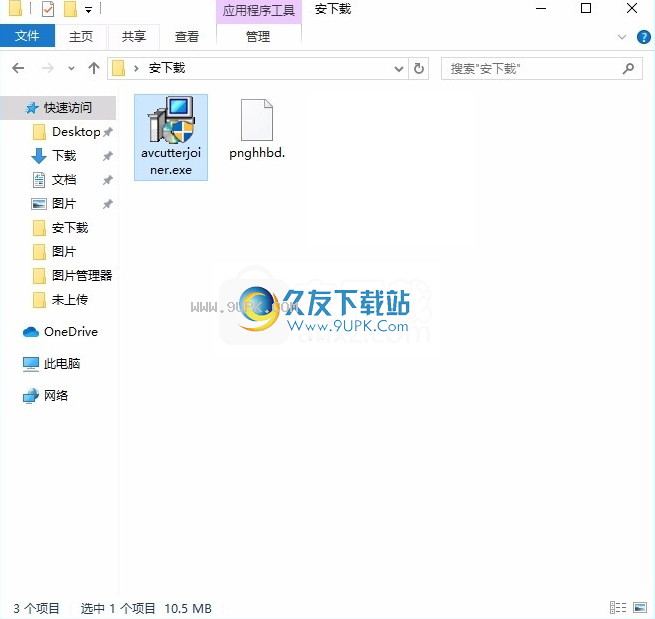
2.只需使用解压功能打开压缩包,双击主程序进行安装,并弹出程序安装界面
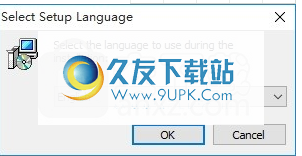
3.同意协议的条款,然后继续安装应用程序,单击“同意”按钮
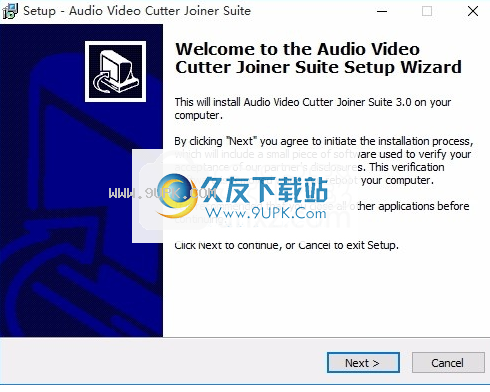
4.可以单击浏览按钮根据需要更改应用程序的安装路径
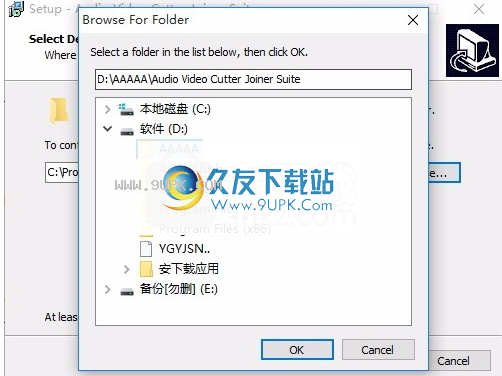
5.弹出以下界面,用户可以直接用鼠标点击下一步
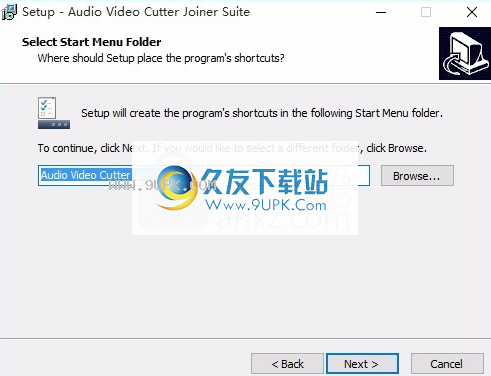
6.桌面快捷键的创建可以根据用户的需要而定
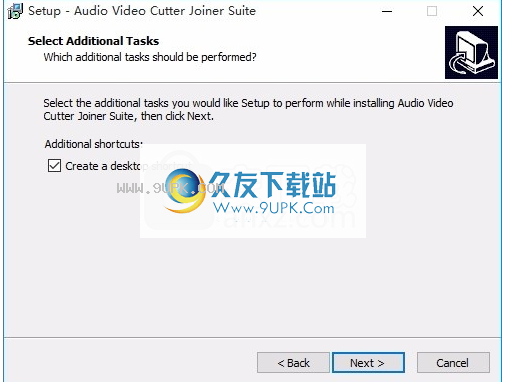
7.现在就可以安装主程序了,单击安装按钮开始安装。
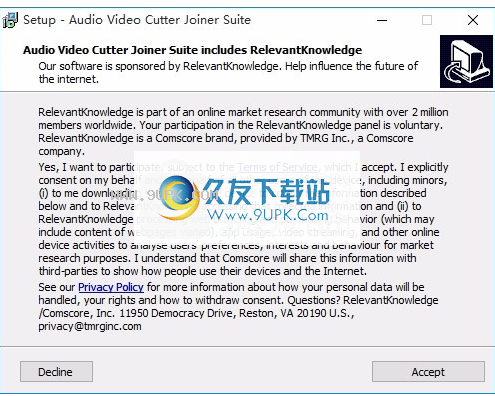
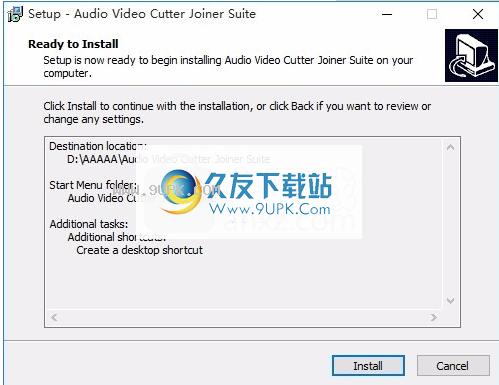
8.弹出应用程序安装进度条的加载界面,等待加载完成
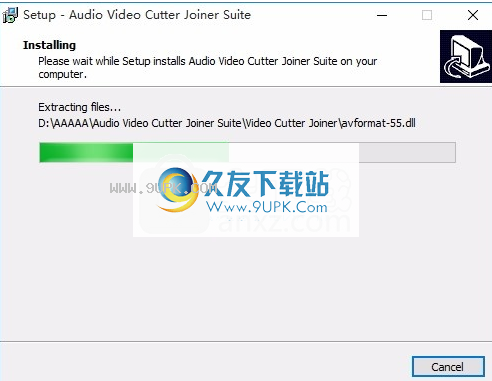
9.根据提示单击“安装”,弹出程序安装完成界面,只需单击“完成”按钮即可。
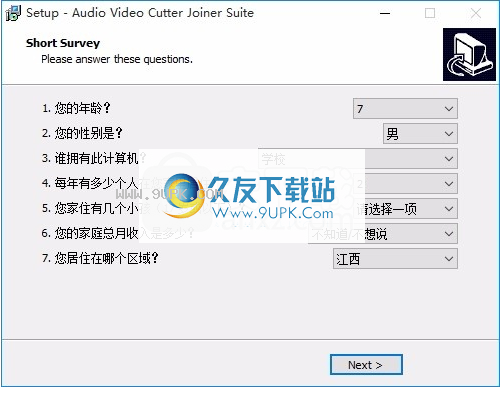
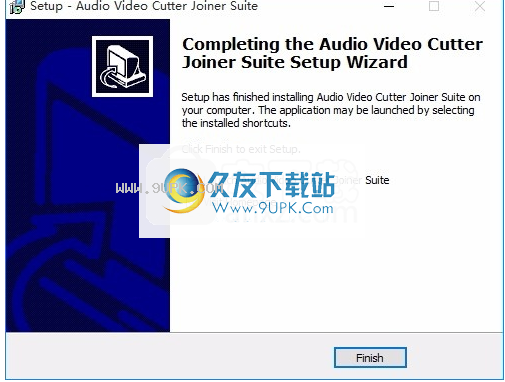
软件特色:
支持任何音频和视频格式,可以完全满足不同用户的需求
Free Video Cutter Joiner还可以将视频和视频文件与多种其他文件格式合并。
Free Video Cutter Joiner是一款舒适的视频编辑软件,可以执行无损视频编辑
值得一提的是,该PC视频编辑器可以连接不同格式的文件。
可以捕获和剪切或加入来自不同设备的视频。
使用教程:
使用免费的MP3切割器木匠切割MP3
步骤1:添加文件单击“添加”按钮导入文件。导入文件时,文件将自动播放

步骤2:设置起点和终点左键单击以拖动红线以快速定位,然后单击按钮设置起点和终点
提示:您可以在空白编辑控件中直接输入起点和终点,格式为hh:mm:ss.fff
步骤3:开始切割单击“切割”按钮开始切割如何使用免费的MP3切割器细木工加入MP3
步骤1:添加文件单击“添加”按钮以导入多个文件
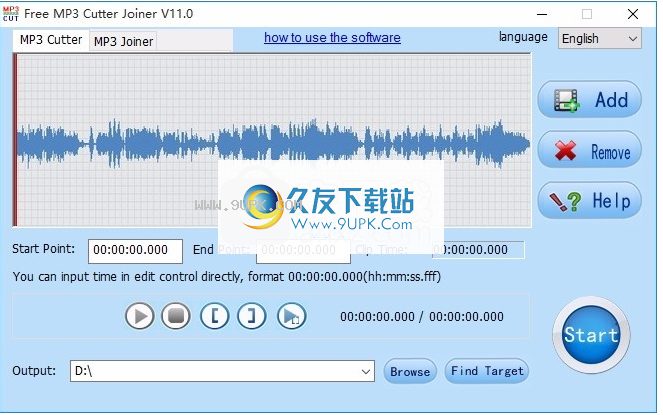
步骤2:点击“设置”按钮以设置音频质量,声道和采样率
步骤3:开始加入点击加入按钮开始加入
提示:使用MP3 Cutter和MP3 Joiner,您可以剪切文件的中间部分或将serval文件连接到mp3文件中
动态范围压缩机
动态范围压缩器限制了录音的音量,以使其保持在一定范围内
达到响度范围。
在电视广播中使用它的一个示例,它可以确保广告的音量级别高于电视节目本身的音量(实际广播音量不变)。
它也可以用于将音频从一种媒体录制到另一种媒体,而这两种媒体不能处理相同的音量范围(例如,CD可以处理的范围比盒式磁带大得多)。
“动态范围压缩器”对话框具有两个选项卡:“简单”和“图形”。
更改简单选项卡上的设置也会更改图形选项卡上的图形,但是反之亦然,因为图形允许更多控制。
还有一个“高级压缩机设置”对话框,用于调整更多高级功能。
简单标签
“动态范围压缩器”对话框的简单选项卡包含名为Limiter,Compressor和Noise Gate的设置。
尽管这些听起来好像是三种不同的事物,但它们被更准确地视为使用动态范围压缩器的三种不同方式。
限制器定义了允许记录上升的最大分贝级别。
因此,例如,如果“限制器阈值”设置为-2dB,那么您将永远不会听到超过-2dB的录音音量。任何超过限制器阈值的信号都会被削波,这可能会导致失真。
请注意,将限制器阈值设置为0dB将有效地关闭限制器,因为0dB表示数字录音中可能出现的最大声音信号。
Compressor会降低超过其“阈值”设置的任何声音的音量。
当信号超过阈值时,压缩器将逐渐衰减声音以将其降低到dB级以下,并以听者不会意识到正在发生衰减的方式对其进行处理。
压缩器和限制器之间的区别在于,压缩器的确在短时间内允许声音超过其阈值,而限制器不允许。
速率设置定义了超过压缩器阈值的降噪速率。例如,如果比率为4:1,并且音量超过阈值4dB,则音量将减小到仅比阈值高1dB。请注意,比例为1:1表示音量没有变化;它有效地关闭了压缩机。
噪声门的工作方式与Compressor类似,不同之处在于,噪声门将声音的音量降低到其阈值以下。这对于减少或消除录音中较柔和的背景噪音很有用。
您会发现可以设置的最大Compressor阈值与当前的Limiter Threshold值相同。
这基本上意味着在任何情况下,声音都会在Compressor Threshold(压缩器阈值)处开始衰减,但永远不会比Limiter Threshold(限制器阈值)大声听到。
同样,您可以设置的最大噪声阈值与当前Compressor阈值相同。
图形选项卡
“动态范围压缩器”对话框的“图形”选项卡显示一个图形,该图形表示输入和输出体积之间的关系。横轴表示从-60dB到0dB的输入音量(dB)。
垂直轴以相同比例显示输出。通过更改简单选项卡上的设置可以更改图形,但是对图形的更改将不会反映在简单选项卡上,因为可以在图形上表达比图形控件更广泛的设置。
简单标签。应用动态范围压缩器后,它将使用“图形”选项卡中的设置。
要更改形状,请单击并拖动黑色顶点标记,或单击其他任何地方以创建新顶点。要删除顶点,请右键单击它。
进阶压缩机设定
单击“动态范围压缩器”对话框中的“高级”按钮,以打开“高级压缩器设置”对话框。它包含用于压缩器以下属性的控件:
输入电平感应峰值或RMS:
这控制了压缩器如何确定音频电平。 “峰值”感测将在它检查的音频窗口中的最高点。它几乎总是提供比“ RMS”感测更高的读数,“ RMS”感测使用窗口的平均值或均方根来确定音频电平。 RMS感测更接近人类听众会感知的音频电平。
压缩机响应:
应用增益调整所花费的时间(0到1000毫秒之间)。在此期间,将逐步引入所需的总增益调整。
释放:
一旦不再需要增益调整,请删除增益调整的时间(0到5000毫秒之间)。这与攻击相反。
窗长:
计算当前音频级别时要使用的窗口的长度(10到50毫秒之间)。较短的窗口对电平变化的响应速度更快,但是任何小于50ms的声音都会开始对低音产生不一致的响应,因为50ms(20Hz)
最低的人类声音波长。
外表:
在确定输出增益调整时,请查看输入电平有多远(0到100毫秒之间)。这可能会导致压缩机在变化发生之前开始响应体积变化。如果此值与起音时间相同,则当达到响亮的信号时可以进行全增益调整。
侧链均衡器:
这确定了压缩器在确定输入电平时应权衡不同音频的强度。例如,要仅在低音很大时进行压缩,请增加低音级别和/或降低中音和高电平。
自动补妆:
选择此选项后,压缩器将自动补偿压缩过程中损失的增益。如果要将压缩器输出放大到原始音频电平,请选择此选项。
动态范围压缩机预设
为方便起见,定义了以下预设。预设将更改动态范围压缩器的设置,此后,如有必要,您可以进行进一步的调整。默认值为:
默认:
按下“默认”按钮将使压缩机无效。它将输出电平设置为与输入电平完全相同,并将高级设置重置为其默认值。
快速压缩机:
此压缩预设将导致-20dB以上的任何尖峰迅速减小而不会引起失真。它使用峰值输入电平感应和快速起音,这将减少瞬态声音(例如小军鼓节拍)的音量,但也可能会改变其特征声音。将此与下面的“平滑压缩器”进行比较。
平滑压缩机:
当信号爬升到-20dB以上时,此预设将逐渐减小音量。较慢的起音时间将意味着瞬变不会改变(例如小军鼓的声音),或者瞬变会被均匀地减小,因此其特征声音不会明显改变。
重型压缩机:
每当平均音量超过-30dB时,此预设都会使用大量压缩来产生非常均匀的动态范围。这对于使动态范围较大的音乐(例如古典音乐)的安静部分在嘈杂的环境(例如在汽车或餐厅)中更容易听见很有用。
硬限制:
此预设不允许任何声音超过-12dB。由于某些轨道的剪切,可能会导致失真。
软限制:
此限制允许短的尖峰超过-6dB,但将防止更长的音频持续时间超过此阈值。
隔音门:
这样可以消除音轨中的柔和声音。这对于消除转盘上的背景噪音或静音状态下的听写可能很有用。






 选个蛋 2.1安卓版
选个蛋 2.1安卓版 小逗君 2.1安卓版
小逗君 2.1安卓版 酷岔 1.1安卓版
酷岔 1.1安卓版 属信 0.5.2安卓版
属信 0.5.2安卓版 川大字由 0.5.2安卓版
川大字由 0.5.2安卓版 红白蓝 1.1安卓版
红白蓝 1.1安卓版 调戏 1.0.2安卓版
调戏 1.0.2安卓版 猫匿 8.14安卓版
猫匿 8.14安卓版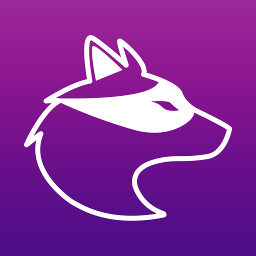 风声 1.0.1安卓版
风声 1.0.1安卓版 飞秘 1.1.1安卓版
飞秘 1.1.1安卓版 枝丫 2.0.4安卓版
枝丫 2.0.4安卓版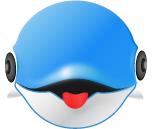 同话 1.1安卓版
同话 1.1安卓版 Boxoft Duplicate Music Finder 可以帮助您检测重复自动与不同的方法和相似性,扫描出重复的音频文件后,您可以将它们导出到其他文件夹,或直接删除它们,以回收您宝贵的磁盘空间,使收集音乐更加容易。
Boxoft Duplicate Music Finder 可以帮助您检测重复自动与不同的方法和相似性,扫描出重复的音频文件后,您可以将它们导出到其他文件夹,或直接删除它们,以回收您宝贵的磁盘空间,使收集音乐更加容易。  诺瓦科技最新推出的一款直接管理LED屏幕播放系统,并且诺瓦同步播放系统软件最新版支持一个或多个窗口,可以实现多台异地显示屏同步播放,支持多个窗口个数不同的页面按次数或播放时长切换播放,最重要的是,支持多种视...
诺瓦科技最新推出的一款直接管理LED屏幕播放系统,并且诺瓦同步播放系统软件最新版支持一个或多个窗口,可以实现多台异地显示屏同步播放,支持多个窗口个数不同的页面按次数或播放时长切换播放,最重要的是,支持多种视...  ID3v2 Library主要用于读写ID3V1、LyRISS3V2和ID3V2 3、ID3V2 4标签,采用纯Delphi代码编辑而来,是您进行MP4标签管理的好帮手。有需要的用户欢迎来久友下载站下载~
ID3v2 Library主要用于读写ID3V1、LyRISS3V2和ID3V2 3、ID3V2 4标签,采用纯Delphi代码编辑而来,是您进行MP4标签管理的好帮手。有需要的用户欢迎来久友下载站下载~  Vole Edutainment 主要用于收集各种资源,包括图片、音频、视频、文件夹、网站、磁盘文件等,将娱乐和教育资源结合在一起,自动播放集成到嵌入式媒体播放器中。有需要的用户欢迎来久友下载站下载~
Vole Edutainment 主要用于收集各种资源,包括图片、音频、视频、文件夹、网站、磁盘文件等,将娱乐和教育资源结合在一起,自动播放集成到嵌入式媒体播放器中。有需要的用户欢迎来久友下载站下载~  YH电影系统是一个免费的电影系统软件,小巧绿色,还拥有非常实用的缓存功能,用户可以随意拖拽电影播放进度,观看电影,YH电影系统定时自动更新电影,海量电影资源让你看不完,需要的就来久友下载站下载使用吧!
YH电影系统是一个免费的电影系统软件,小巧绿色,还拥有非常实用的缓存功能,用户可以随意拖拽电影播放进度,观看电影,YH电影系统定时自动更新电影,海量电影资源让你看不完,需要的就来久友下载站下载使用吧!  QQ2017
QQ2017 微信电脑版
微信电脑版 阿里旺旺
阿里旺旺 搜狗拼音
搜狗拼音 百度拼音
百度拼音 极品五笔
极品五笔 百度杀毒
百度杀毒 360杀毒
360杀毒 360安全卫士
360安全卫士 谷歌浏览器
谷歌浏览器 360浏览器
360浏览器 搜狗浏览器
搜狗浏览器 迅雷9
迅雷9 IDM下载器
IDM下载器 维棠flv
维棠flv 微软运行库
微软运行库 Winrar压缩
Winrar压缩 驱动精灵
驱动精灵